Yahoo Mailin suojausominaisuus estää kuvien lataamisen tiettyihin viesteihin. Voit näyttää tai piilottaa kuvia sähköpostiviestissä tekemällä muutoksen Yahoo Mail -asetuksissa. Käytä vain näitä vaiheita.
- Kirjaudu sisään Yahoo sähköposti.
- Valitse "asetukset" näytön oikeassa reunassa.
- Valitse "Lisää asetuksia" pohjalla.
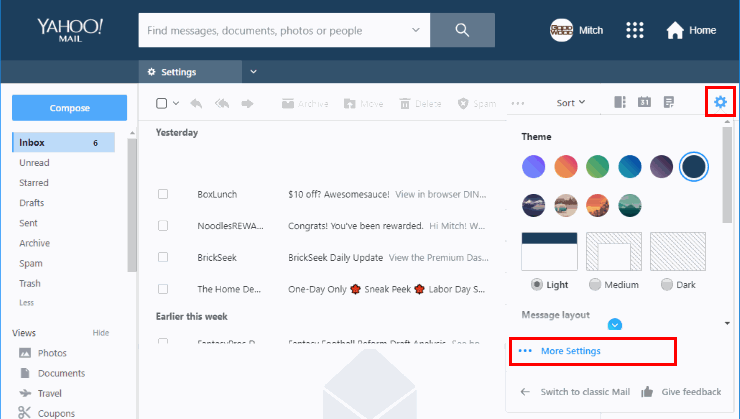
- Valitse "Turvallisuus ja yksityisyys" vasemmassa ruudussa.
- Muuta "Sähköpostin katselu" vaihtoehto "Aina, paitsi roskapostikansiossa“.
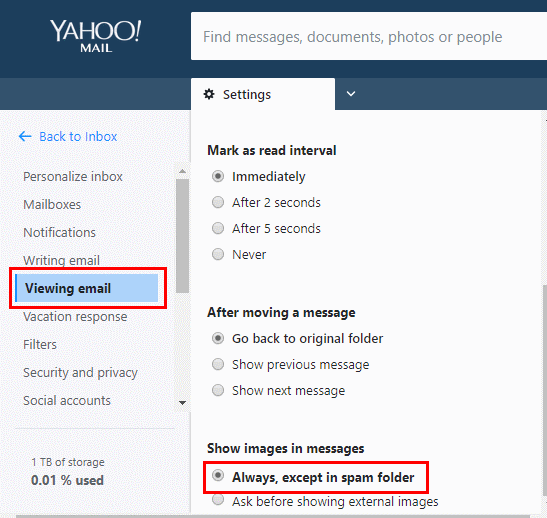
FAQ
Muutin tätä asetusta, mutta en edelleenkään näe kuvia Yahoo Mailissa. Miksi?
Käyttäjät ovat raportoineet ongelmista kuukausia. Se näyttää olevan ongelma Yahoo-sivustossa. Voit yleensä kiertää ongelman kaksoisnapsauttamalla sähköpostiviestiä avataksesi sen koko näytölle. Muita syitä, miksi kuvia ei ehkä näytetä, voi olla jokin seuraavista:
- Selainlaajennuksen tai laajennuksen esto. Yritä poistaa käytöstä kaikki, jotka voivat aiheuttaa ongelman.
- Varmista, että JavaScript on käytössä Yahoon verkkosivustolla.
- Selaimen välimuisti on tyhjennettävä.
Otin kuvien näyttämisen käyttöön, mutta valokuvaliitteeni eivät näy sivulla, ja minun on napsautettava niitä nähdäkseni ne. Mikä on sopimus?
Upotetut kuvat näkyvät isoina ja osana sähköpostiviestiä. Liitteet näkyvät vain pikkukuvina, eivätkä ne sisälly viestin runkoon.
Käytän Yahoo Mail -sivuston mobiiliversiota. Missä tämä vaihtoehto on?
Yahoo näyttää jättäneen tämän vaihtoehdon pois sivustonsa mobiiliversiosta. Katso työpöytäversio, jos mahdollista päästäksesi tähän asetukseen.
Onko tällä asetuksella vaikutusta Android-sovellukseen?
Se ei näytä. Kuvat näyttävät aina näkyvän Android-sovelluksessa tästä asetuksesta riippumatta. Sovelluksen kohdassa "Asetukset > Yleiset asetukset" on erillinen asetus nimeltä "Viestien pikkukuvat - näyttö kuvat viesteissä”, mutta se vain ohjaa sitä, näytetäänkö kuvaliitteiden pikkukuvat vai ei Saapuneet.